Штотуку ќе седнете по долгиот ден на работа и одеднаш, целата куќа почнува да toвони. Вашиот iPhone ingвони во кујната, вашиот iPad се гаси во спалната соба - дури и вашиот Mac вони. Како и многу нови функции во новите верзии на iOS и MacOS, можноста да остварувате и примате телефонски повици на вашиот Mac, iPad и iPod има огромен потенцијал, но симфонијата на rinвонења што спонтано започнува да се игра откако ќе ги ажурирате вашите уреди може да зачудува, во најмала рака.
Во оваа статија, ќе објаснам зошто iPadвони вашиот iPad, iPod и Mac и да ти покажам како да спречите да ringвонат сите ваши уреди секогаш кога ќе добиете телефонски повик. За среќа, решението е едноставно!
Зошто ми ingвонат Mac и iPad секој пат кога добивам телефонски повик?
Apple воведе нов сет на функции наречен „Континуитет“ со iOS 8 и OS X Јосемити. Според „Епл“, „Континуитет“ е следниот еволутивен чекор кон целта на „Епл“ за создавање на беспрекорно корисничко искуство помеѓу Mac, iPhone, iPad и iPod. Континуитетот прави многу повеќе од само воспоставување и примање телефонски повици, но оваа одлика секако беше најочигледна и зачудувачка промена за многу корисници кои неодамна ги ажурираа своите уреди.
Како да престанете да ingвони вашиот iPad
За да спречите да ringвони вашиот iPad или iPod touch секогаш кога everyвони вашиот iPhone, одете на Поставки -> FaceTime и исклучете ги „Мобилните повици на iPhone“. Тоа е тоа!
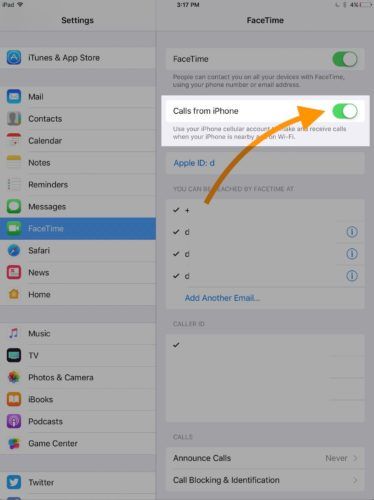
Зошто ми Ringвони Mac?
Ако сакате да спречите да ringвони вашиот Mac заедно со вашиот iPhone, ќе треба да ја отворите апликацијата FaceTime. Ако FaceTime не е на вашата обвинителна клупа (редот со икони на дното на вашиот екран), можете лесно да го отворите (или која било друга апликација) користејќи Spotlight. Кликнете на лупата во горниот десен агол на вашиот екран и напишете FaceTime. Можете или да притиснете враќање на тастатурата за да ја отворите апликацијата или да кликнете двапати на апликацијата FaceTime кога таа ќе се појави во паѓачкото мени.
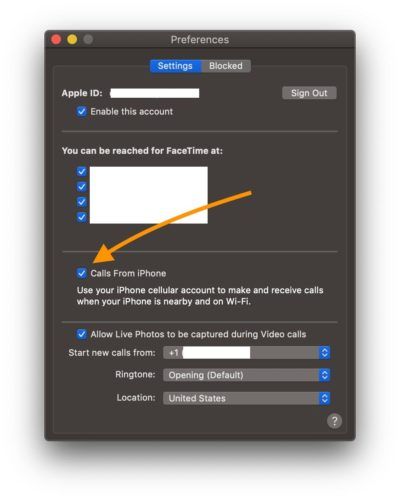 Сега, кога се гледате себеси, кликнете на менито FaceTime во горниот лев агол на екранот и изберете ‘Preferences…’. Отштиклирајте го полето до „Повици од iPhone“ и вашиот Mac нема повеќе да ringвони.
Сега, кога се гледате себеси, кликнете на менито FaceTime во горниот лев агол на екранот и изберете ‘Preferences…’. Отштиклирајте го полето до „Повици од iPhone“ и вашиот Mac нема повеќе да ringвони.
горната половина од екранот на iPhone не работи
Завиткување нагоре
Се надевам дека овој напис ви помогна да спречите да ringвонат вашиот iPad и Mac секој пат кога ќе добиете телефонски повик. Ако сакате да дознаете повеќе за сите нови карактеристики на континуитет, повикан е написот за поддршка на Apple „Поврзете ги вашиот iPhone, iPad, iPod touch и Mac користејќи континуитет“ има неколку многу корисни информации.
Ви благодарам многу за читањето и со нетрпение очекувам да слушнам коментари или прашања што ги имате на патот.
Се најдобро,
Дејвид П.